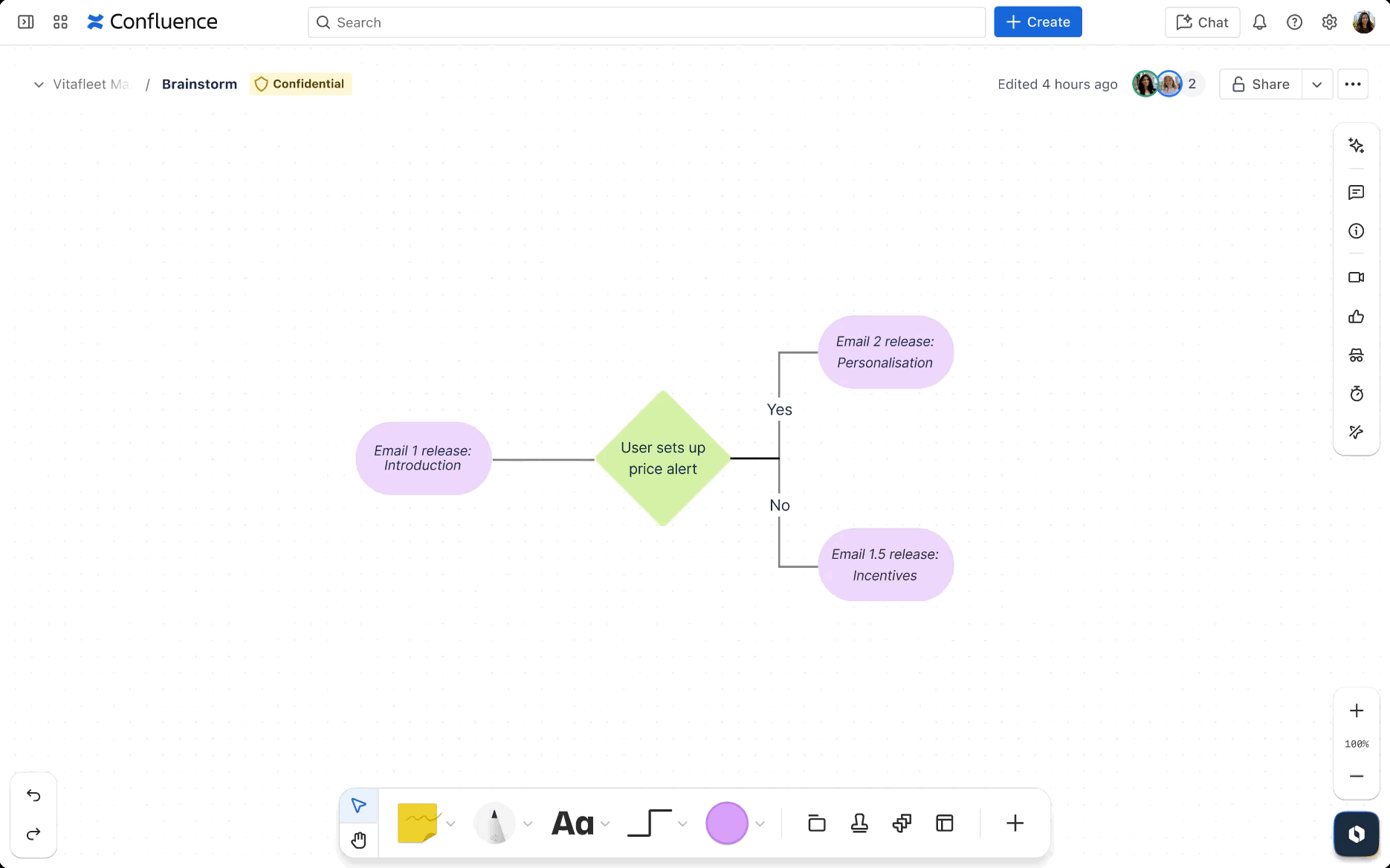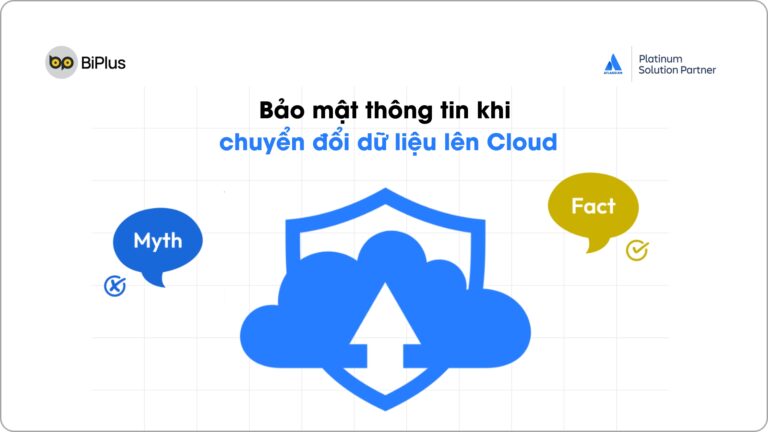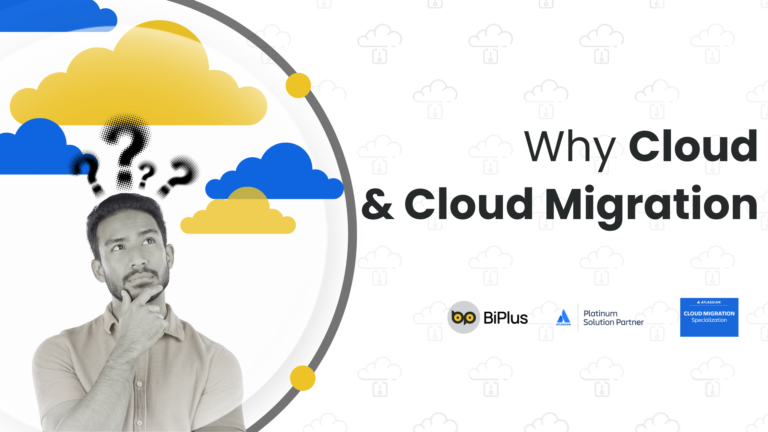Đảm bảo tiến độ công việc mọi lúc, mọi nơi với ứng dụng cho Jira Cloud trên các nền tảng iOS và Android – công cụ mạnh mẽ chỉ với kích thước trong lòng bàn tay.
Để cài đặt ứng dụng, vui long chọn các liên kiến sau để truy cập App store hoặc Play Store: Jira Cloud for iOS và Jira Cloud for Android.
Lợi ích của việc sử dụng ứng dụng di động Jira:
- Phản hồi nhanh hơn với các thông báo. Các dữ liệu luôn được cập nhật mới nhất; giải quyết issue nhanh hơn; trả lời các bình luận ngay lập tức; cập nhật board và backlog một cách nhanh chóng; xem các thông tin quan trọng trong quá trình phát triển.
- Tối đa hóa khả năng hiển thị với một nguồn tin cậy duy nhất: Làm việc trên nhiều dự án với sự kết hợp của nhiều nhóm có thể khiến việc cập nhật trạng thái trở nên khó khăn. Với ứng dụng Jira, tiến độ và kế hoạch tổng thể được lưu trữ ở một nơi, nâng cao việc chia sẻ tri thức của mọi người và thúc đẩy sự thành công của các dự án.
- Đảm bảo tiến độ công việc mọi lúc, mọi nơi. Việc sử dụng Jira trên các nền tang di động như iOS hoặc Android giúp cho việc cộng tác không còn bị giới hạn bởi một không gian văn phòng hoặc môi trường làm việc cụ thể; bạn có thể nói lời tạm biệt với việc phải chờ đợi lâu khi cộng tác nhóm hoặc cập nhật trạng thái nhóm. Không có xử lý kép – các cập nhật trong ứng dụng di động được tự động đồng bộ trên Jira Cloud cho macOS, cũng như Jira Cloud cho web.
Những người sử dụng ứng dụng di động Jira:
- Developer: Nhận thông tin cập nhật về trạng thái bản build của bạn trong Jira. Bằng cách mở một issue Jira duy nhất, Dev có thể xem thông tin quan trọng trong việc phát triển như các branch, commit, pull request ngay lập tức hoặc phản hồi các nhận xét về issue nhanh hơn.
- Tester: Kiểm tra các phiên bản trước khi phát hành của phần mềm sẽ nhanh hơn và dễ dàng hơn khi các trạng thái dự án luôn được cập nhật. Tìm hiểu xem các yêu cầu sửa lỗi của bạn đã được xử lý đến đâu và thực hiện test lại ngay khi cần.
- Project manager: Luôn cập nhật chính xác những nội dung sẽ được phát hành và khi nào phát hành. Theo dõi tiến độ các dự án trên board hoặc backlog, theo dõi các mục tiêu dài hạn với roadmap. Dễ dàng đưa ra các cập nhật cho các bên liên quan.
- Release Manager: Việc biết nội dung nào sẵn sàng phát hành (và nội dung nào sẽ không phát hành) và truyền đạt thông tin đó tới các bên liên quan chính có thể dễ dàng hơn rất nhiều khi tất cả thông tin quan trọng được đặt ở một nơi..
Đây là hai bài viết của Cộng đồng Atlassian mô tả cách từng thành viên trong nhóm và người quản lý dự án có thể sử dụng ứng dụng để cộng tác nhanh hơn và chia sẻ kiến thức đơn giản hơn. Ngoài ra, hãy xem video này để biết cách ứng dụng có thể hợp lý hóa quy trình DevOps.
Bắt đầu với Jira trên điện thoại.
Bước 1:
Tải xuống ứng dụng cho iOS, Mac hoặc Android.
Bước 2:
Mở ứng dụng và làm theo lời nhắc để đăng ký tài khoản hoặc đăng nhập vào tài khoản hiện có:
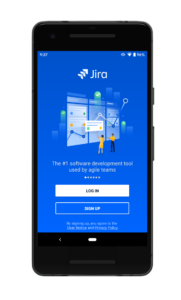
Nếu bạn đang đăng ký một tài khoản mới:
- Làm theo các bước để xác minh địa chỉ email của bạn
- Làm theo các bước để đặt tên cho trang web Jira mới của bạn
- Bạn sẽ tự động được đưa đến một dự án mới. Đặt tên cho dự án của bạn và chọn mẫu scrum hoặc kanban từ menu thả xuống:
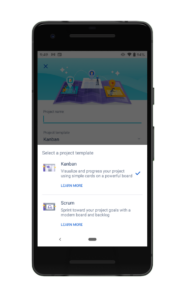
Bước 3:
Mời thành viên tham gia dự án. Trong tab bar (iOS), side menu (máy Mac) hoặc thanh điều hướng dưới cùng (Android), hãy nhấn vào tài khoản của bạn > Invite people to the site.

Cách sử dụng Ứng dụng Jira Mobile
Thông tin cơ bản trên board: Các cột và issue
Cột: Các cột trên bảng thường biểu thị trạng thái của issue.
- Để chỉnh sửa tên cột, hãy chọn tên (hoặc biểu tượng ‘more’ bên cạnh tên cột).
- Để sắp xếp lại hoặc xóa cột, hãy chọn biểu tượng ‘more’ của cột bên cạnh tên cột.
- Để thêm các cột bổ sung, hãy cuộn qua bảng của bạn và chọn Thêm cột (hoặc chọn biểu tượng ‘more’ của bảng bên cạnh tên của bảng).
Issue: Nếu bạn đang tham gia một dự án kanban, hãy chọn +Create trên board để tạo issue đầu tiên. Trong một dự án scrum, bạn sẽ tạo các issue trong backlog và bắt đầu làm việc trong các sprint: chuyển đến backlog thông qua các tab dự án và chọn +Create.

Cập nhật và chuyển đổi trạng thái các issue: Chọn một issue để thêm nhận xét, chỉ định thành viên trong nhóm, chỉnh sửa mô tả, v.v.; chỉ cần chọn từng trường để cập nhật. Để chuyển đổi trạng thái của các issue, cho dù đó là sprint (scrum) hay không (kanban) thì cách thức chuyển đổi là như nhau. Bạn có thể:
- Kéo và thả issue giữa các cột trên board của bạn.
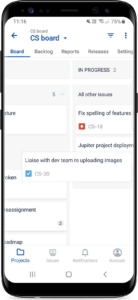
Hoặc:
- Chọn từng issue và cập nhật trạng thái của issue đó thông qua dropdown menu bên dưới issue summary
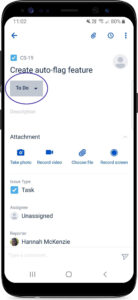
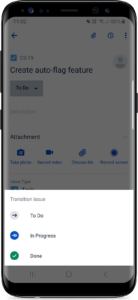
Lộ trình (roadmap), báo cáo (report), phát hành (released) và thông báo (notification)
- Tạo bản trình bày trực quan về kế hoạch dài hạn của nhóm bằng cách thêm Epic vào lộ trình.
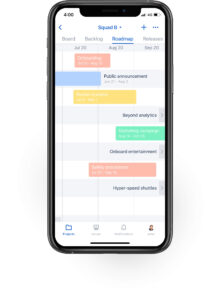
- Theo dõi và phân tích tiến trình của nhóm bằng các báo cáo, bao gồm cả issue và velocity.
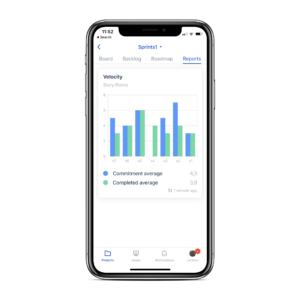
- Đóng gói công việc đã hoàn thành của bạn vào trong các bản phát hành. Xem thông tin phát hành quan trọng bao gồm các bản build, commit và các trạng thái cập nhật tổng thể.
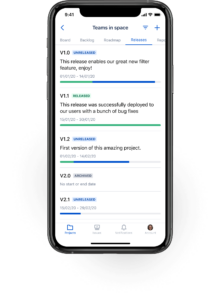
- Nhận thông báo và giữ cho các thông tin luôn cập nhật mọi lúc mọi nơi. Mẹo: Bạn có thể trả lời nhanh hơn bằng cách đưa ra nhận xét trực tiếp từ thông báo mà không cần mở ứng dụng.
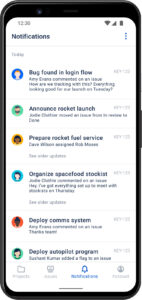
Jira Mobile + web
Jira Cloud trên iOS và Android bổ sung cho Jira trong trình duyệt web. Phiên bản web cung cấp cấu hình nâng cao, bao gồm quyền của người dùng, tích hợp các ứng dụng và các cài đặt kỹ thuật giành cho quản trị viên.
Cả hai nền tảng (web và di động) đều cung cấp các khả năng để thúc đẩy công việc thông qua việc tạo issue, board và backlog, báo cáo, bản phát hành và thông tin phát triển quan trọng.
Điện thoại di động cho phép bạn tận dụng sức mạnh của thông báo, giúp các thông tin luôn được cập nhật mà không bị giới hạn bởi vị trí của bạn.